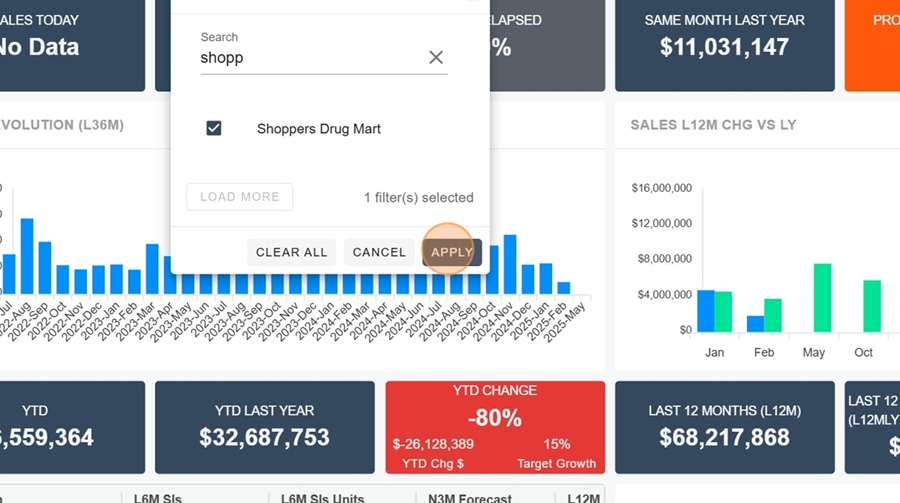En haut à droite se trouve le titre de la vue. Il est possible de changer celui-ci pour visionner un dashboard différent.
Affichage et configuration de la vue > Changer le titre de la vue
Cliquez sur le titre du Tableau de Bord
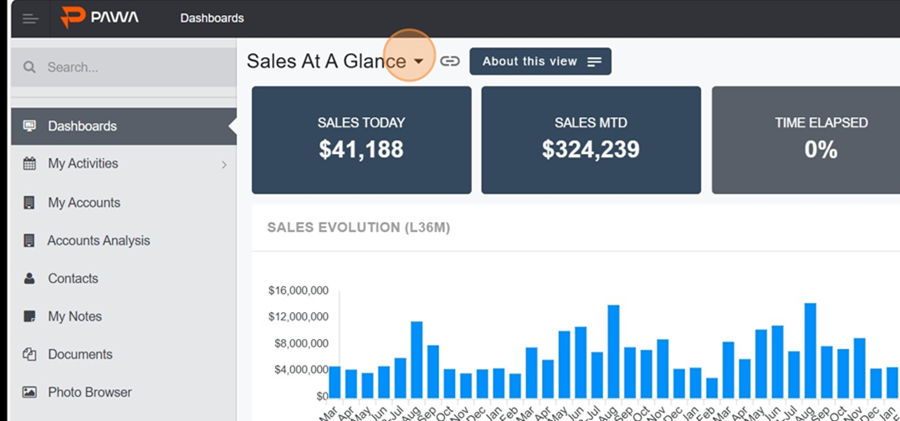
Vous retrouverez 2 catégories de vues dans le menu déroulant;
Mes vues: qui représentent vos vues sauvegardées
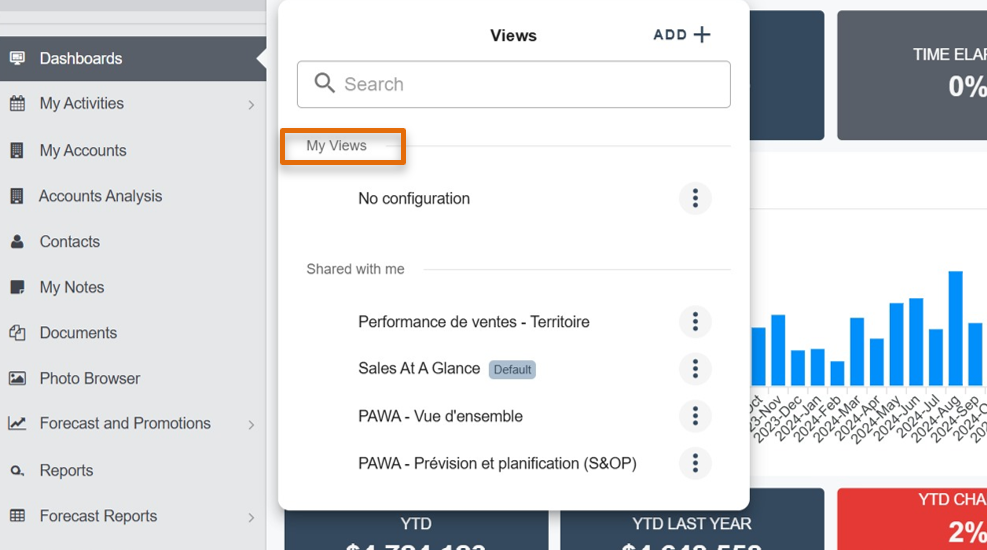
Partagées avec moi: qui représentent les vues partagées
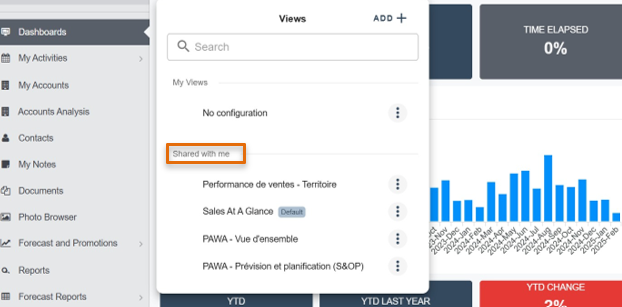
Cliquez sur le titre du Tableau de Bord que vous souhaitez visionner
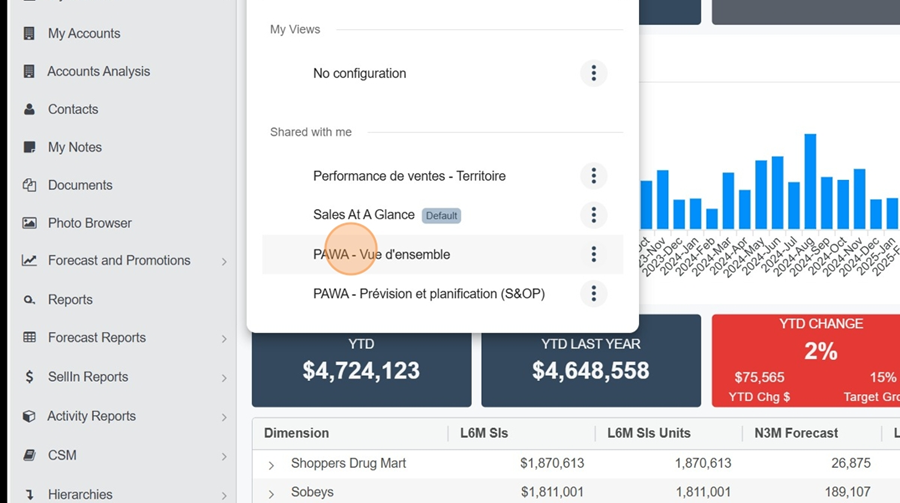
Il est possible de copier le lien de la vue afin de le partager. Il suffit de cliquer sur l’icône à droite du titre de la vue.
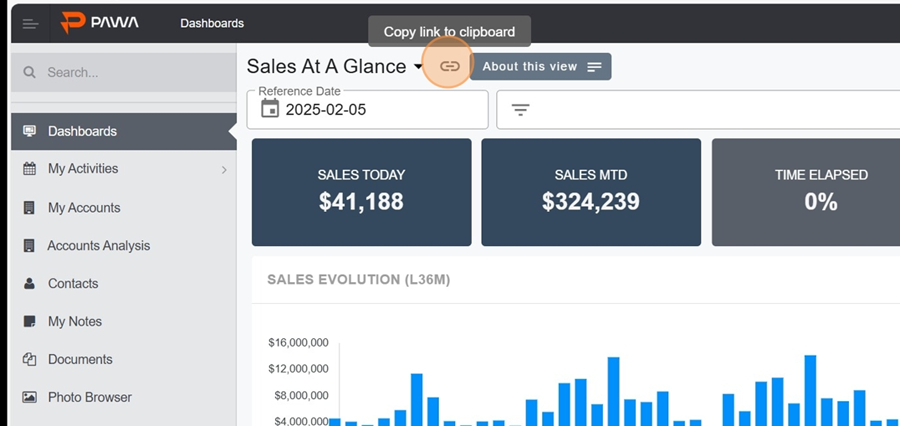
Le bouton About this view permet de consulter la description de la vue faite par le créateur de celle-ci. Elle permet, par exemple, de mieux comprendre la raison d’être des colonnes présentes dans le rapport, le fondement du rapport, etc.
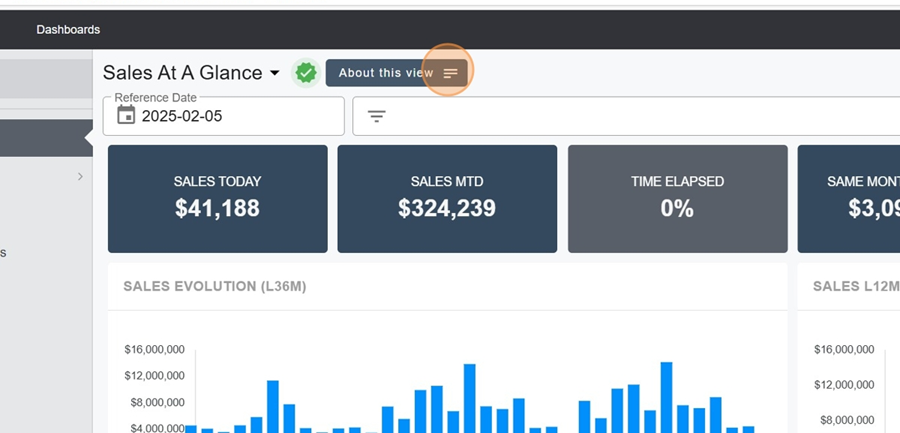
Cliquez sur l’icône de flèches qui tournent, en haut à droite pour avoir accès à la version la plus récente des données
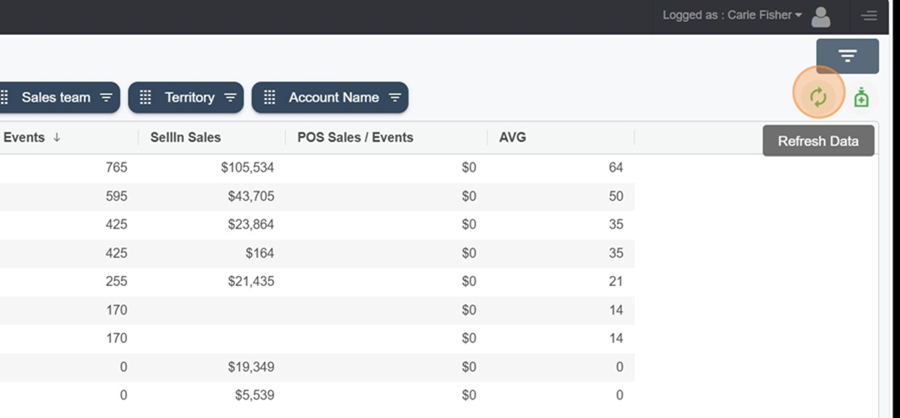
Le bouton filtre, en haut à droite, permet d’afficher une nouvelle section d’informations sur le Dashboard.
Il est important de comprendre que tous les widgets affichés dans le Dashboard répondent à la date de référence, affichée en haut à gauche.
Pour changer la date, il suffit de cliquer sur l’icône de calendrier et de sélectionner la date désirée.
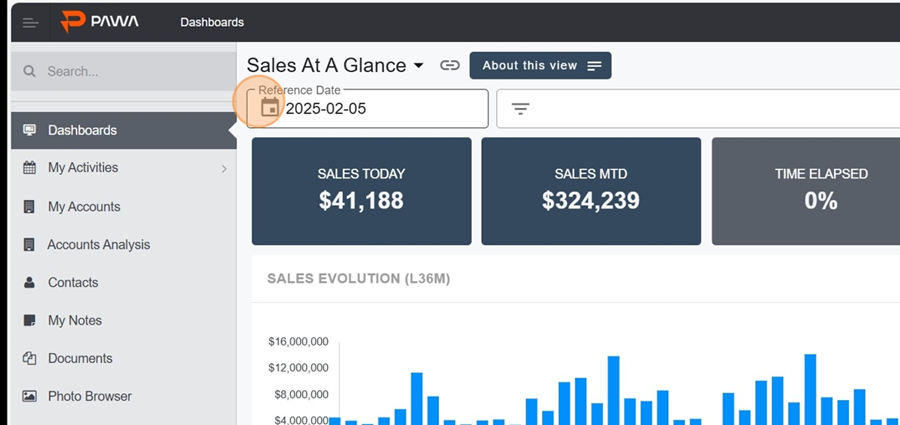
Il est également possible d’appliquer un ou plusieurs filtres.
1. Par exemple, si nous souhaitons filtrer pour visionner un client particulier, ici Shoppers, il suffit d’abord de cliquer dans la barre blanche au haut de l’écran.
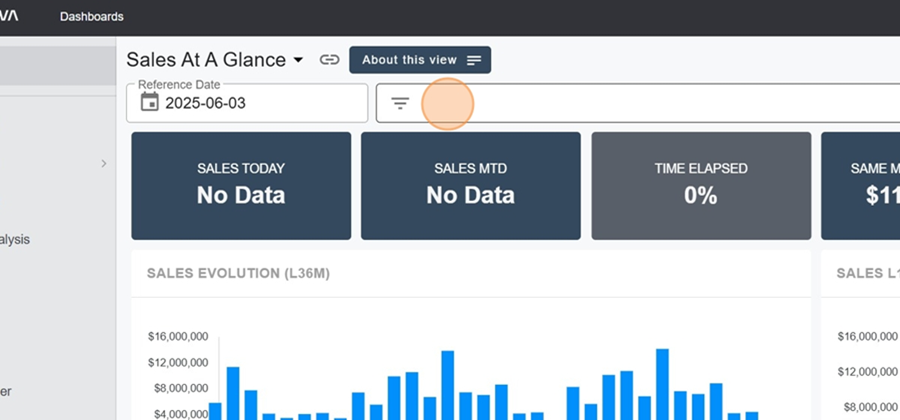
Sélectionnez l’option Clients
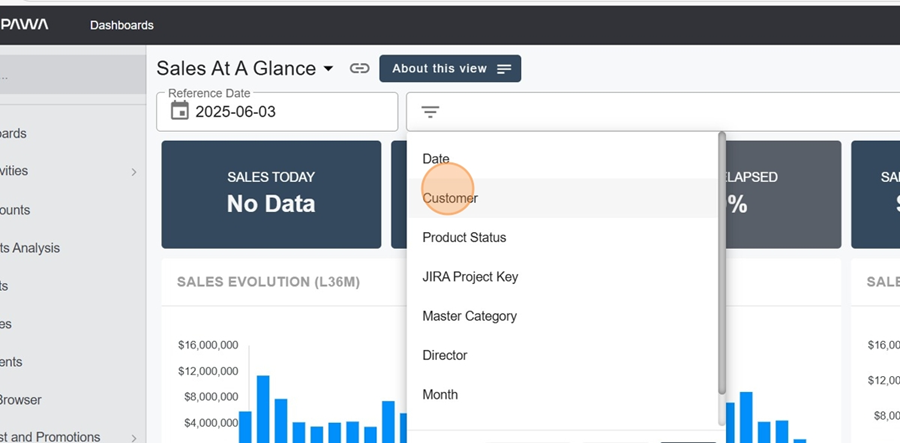
Tappez le nom du client que vous souhaitez consulter dans la barre de recherche
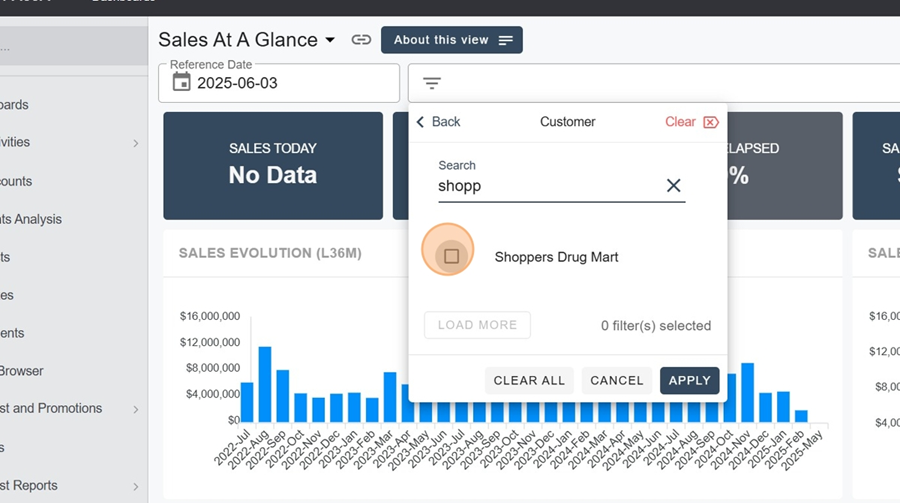
Cochez la case et cliquez sur appliquer, en bas à droite. La modification se fera donc automatiquement pour tous les widgets concernés. Il est possible de répéter ces étapes pour appliquer plusieurs filtres à la fois.